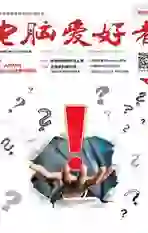高效&简捷两相宜 玩转Excel多条件查询
2017-05-04愚人
愚人
很多报表都是使用Excel制作,在日常工作中常要对报表的一些信息进行多条件的查询。比如某物流公司有多个中转仓库,现在需要统计发货地为上海、收货地为成都的发货数量。这里就需要对收货地、发货地两个条件进行查询(图1)。对于类似的多条件查询,在Excel中我们可以使用函数法或者高级筛选来进行快速查找。
函数快速查找
Excel中有许多函数可以进行多条件的查询,比如SUMPRODUCT函数,它可以对多个数组的数值进行求和。首先按提示在G2输入函數“=SUMPRODUCT((A2:A8="上海")*(C2:C8="成都")*(E2:E8))”,表示对A列(发货地)、B列(收货地)的数量(C列)进行求和,这样我们只要在F2输入需要查询的描述,通过公式在G列就可以快速完成多条件求和的统计了(图2)。
当然Excel中还有很多函数可以进行多条件的查询。比如SUMIF函数,它可以对报表范围中符合指定条件的值求和。在上述实例中我们是要对A列、C列中符合要求的仓库进行发货统计,这样可以对原始数据稍微编辑一下,然后在F2(对应查询A2:A8中的发货仓)、G2(对应查询C2:C8的收货仓)输入对应仓库名,在G2(对A、C中符合要求的数据求和)输入公式“=SUMIFS(E2:E8,A2:A8,F2,C2:C8,G2)”即可快速求和(图3)。
类似的多条件查询函数还有MAX函数、lOOkup函数、MIN+IF函数、INDIRECT+MATCH函数等,函数控们可以根据自己的实际需要进行选择。
拒绝函数 使用高级筛选快速查询
对于Excel多条件的查询,使用函数可以快速进行查找。不过对于很多初学者来说,函数的熟练使用和理解还是有一定难度的。对于类似查询,我们还可以直接使用Excel的高级筛选工具来进行快速查找。比如上例,需要统计的是上海发货、成都收货的数量,这样我们只要以这两个条件在工作表中筛选出合适的数据,然后再进行统计即可。
选中F1、G1、H1,在其中输入和原表中相同的数据段,在F2、G2输入需要统计的发货仓和收货仓,注意这里的字段一定要和原来的数据一致,这样才可以进行筛选(图4)。
单击数据区域任意单元格,再依次单击“数据一高级”,在弹出的“高级筛选”对话框中,方式选择“将筛选过的数据复制到其他位置”(即将符合要求的数据提取出来,并将其复制到其他单元格),列表区域选择A1:E9(即原来表格中的所有数据,符合条件的数据就是从中筛选),条件区域是选择F1:G2(即需要统计的上海发货和成都收货两个仓库,使用这个条件从工作表中进行筛选),复制到选择H1(即将筛选出来的数量排列在H列,方便后续进行统计),最后点击“确定”(图5)。
这样工作表中所有上海发货和成都收货的数量会自动提取出来排列在H列,我们只要简单使用求和方法进行最终统计即可(图6)。显然对于新手来说,图形化的筛选操作要比运用函数更为简单,而且筛选设置在Excel中都有详细的文字解释,更方便我们的使用。
当然Excel的高级筛选还可以用来进行更多的筛选,筛选关键是要根据实际需要设置好筛选条件。比如要在上表中快速找出每天发货量大于5000的仓库,首先在J1和J2输入“数量”(这个数值一定要和F1的一致)和“>5000”,把这个作为筛选条件,在F1输入最终筛选结果说明文字(可以任意输入),G1、H1、11分别输入“发货仓”、“时间”、“数量”,把这个作为筛选范围,即从原表中提取这些已知数据,复制到选择G1:H1(图7)。
同上,打开“高级筛选”对话框,其中列表区域选择A1:E9,条件区域选择J1:J2,复制到选择G1:I1点击“确定”后就可以快速将符合条件的仓库筛选出来了(图8)。